WordPress puede ser una plataforma poderosa para tu sitio web si sabes cómo usarla. Una cosa que lo hace tan útil es la cantidad de control que tiene sobre su sitio web a través de la configuración. Y aunque un alto nivel de control es bueno, tener tantas opciones puede resultar abrumador si eres nuevo en la plataforma.
Si desea aprovechar al máximo su sitio web, debe comprender cómo funciona la configuración. Una vez que lo hagas, podrás hacer cambios cuando lo necesites y configurar tu sitio web sin mucha ayuda externa. Aquí está tu guía para la configuración de WordPress.
Primeros pasos con la configuración de WordPress
Antes de comenzar a profundizar en su configuración, es importante seguir varios pasos. En primer lugar, haz una copia de seguridad de tu sitio web. Hay muchas formas de hacer esto, incluidos los complementos. Las plataformas de alojamiento como el alojamiento de WordPress de Bluehost a menudo también tienen una función de copia de seguridad. Necesitarás esta copia de seguridad si te equivocas y necesitas restaurar tu sitio.
Lo segundo que debe hacer es tomar nota de la configuración de su sitio web. Algunas de estas configuraciones son cruciales, y necesitarás saber cuáles son para poder restaurar tu sitio web. Anote todo o tome capturas de pantalla antes de realizar cambios para que tenga toda la información que necesita.
Ajustes generales
Cuando abras la pestaña de configuración, verás siete categorías de configuración básica. Si tienes otros plugins y funciones instaladas, es posible que veas más. La primera sección es para la configuración general, que configura las características y funciones básicas de su sitio web. A continuación se describen los más importantes.
- Título y eslogan del sitio
Cuando configuras tu sitio web, una de las primeras cosas que debes hacer es definir el título y el eslogan del sitio. Ambos son importantes para el SEO, la funcionalidad y el marketing. El título del sitio es el título general de su sitio web y generalmente se muestra en la pestaña del navegador. El eslogan se utiliza a menudo para describir su sitio web rápidamente y se utiliza en las operaciones de marketing. Configure ambos tan pronto como su sitio web esté en línea.
- Dirección del sitio
La dirección del sitio es la URL de su sitio web. La gran mayoría de las personas no tocan, y no deberían, tocar esta configuración en absoluto. Si lo cambias, tu sitio podría estar roto hasta que vayas a tu base de datos y lo arregles. La única vez que debe cambiar la configuración es si está moviendo su sitio web a una nueva ubicación.
- Configuración de la membresía
WordPress puede permitir que las personas creen cuentas de membresía, para que puedan suscribirse a sus publicaciones y obtener acceso a otras funciones que puede crear. La configuración de membresía controla cómo se crean estas cuentas. La configuración de membresía más importante es el rol predeterminado que controla la cantidad de acceso que tienen las cuentas nuevas. Debe establecerse en «Suscriptor», a menos que desee darle a las personas más control de inmediato.
- Zona horaria e idioma del sitio
Vaya a su configuración y cambie la zona horaria y el idioma del sitio para el lugar donde se encuentra. Esto facilita la administración de las comunicaciones para la región en la que se encuentra. Además, coinciden con tu hora actual si vas a programar publicaciones para futuros lanzamientos.
- Configuración de escritura
La siguiente sección es la configuración de escritura que controla cómo crear publicaciones. La mayoría de las personas usan la configuración predeterminada, lo que facilita la creación de nuevas publicaciones de blog. Sin embargo, hay varias circunstancias en las que es posible que desee cambiar la configuración. Incluso puedes añadir ajustes que te ayuden a mejorar y crear contenido, como utilizar Google Analytics.
- Categoría de publicación: la categoría de publicación elige la categoría predeterminada para cada publicación. Está configurado como «Sin categorizar» de forma predeterminada. Las categorías pueden ser una poderosa palabra clave y una herramienta organizativa si puedes organizarlas. Cambie esta configuración a la categoría que haya diseñado para que sea la opción predeterminada.
- Formato de publicación: la opción de formato de publicación puede cambiar la forma en que se estructuran sus publicaciones de forma predeterminada. Tradicionalmente se configura para optimizar la escritura, pero puede cambiarlo si utiliza a menudo diferentes tipos de medios.
- Dirección de WordPress (URL)
Esta configuración define la dirección web donde se encuentran los archivos principales de WordPress. Por lo general, sigue siendo el mismo que el nombre de dominio de su sitio. Sin embargo, en algunos casos, es posible que deba modificarlo para que coincida con la configuración de su servidor.
- Dirección de correo electrónico de administración
Su dirección de correo electrónico de administración es donde recibirá notificaciones importantes, incluidos restablecimientos de contraseñas y actualizaciones del sistema. Es esencial mantener esta dirección de correo electrónico actualizada para asegurarse de que no se pierda información crítica.
- Nuevo rol predeterminado de usuario
Esta configuración determina el rol asignado a los nuevos usuarios cuando se registran en su sitio. WordPress ofrece varios roles predeterminados, como Suscriptor, Colaborador, Autor, Editor y Administrador. Elija el rol que se alinee con el nivel de acceso y responsabilidad que desea que tengan los nuevos usuarios.
- Formato de fecha y formato de hora
Esta configuración le permite definir cómo se muestran las fechas y horas en su sitio web. Puede elegir entre varios formatos para que coincida con su estilo preferido y las convenciones regionales.
- La semana comienza el
WordPress te permite establecer el día de inicio de la semana, lo que puede ser esencial para el contenido basado en fechas, como los calendarios de eventos. Elige el día que mejor se adapte a los requisitos de tu sitio.
- Publicar por correo electrónico
WordPress ofrece la posibilidad de publicar publicaciones por correo electrónico. Si bien esta función no se usa comúnmente, puede habilitarla y configurar ajustes específicos para permitir que los colaboradores envíen contenido por correo electrónico. Sin embargo, tenga cuidado con los problemas de seguridad y spam al utilizar esta función.
- Servicios de actualización
Esta configuración es crucial para notificar a los motores de búsqueda y a los agregadores de contenido sobre el nuevo contenido de su sitio. De forma predeterminada, WordPress hace ping al servicio Ping-O-Matic, pero puede ampliar esta lista con servicios de actualización adicionales para garantizar que el contenido de su sitio se indexe y distribuya rápidamente.
13. Configuración de lectura
La configuración de lectura de WordPress controla cómo las personas ven tus publicaciones. La mayoría de las configuraciones deben dejarse como están a menos que tenga una razón específica para cambiarlas. Sin embargo, hay algunos que vale la pena señalar que pueden hacer que su sitio sea más personalizado. Exploremos esta configuración en detalle:
- Su página de inicio muestra: Esta configuración determina qué contenido aparece en la página principal de su sitio web. Puede elegir entre mostrar sus últimas publicaciones de blog o una página estática como su página de inicio. Si prefieres un diseño de blog tradicional, selecciona «Tus últimas publicaciones». Para una página principal más personalizada, elija «Una página estática» y especifique qué página debe servir como página principal.
- Las páginas de blog muestran como máximo: Esta configuración controla el número de entradas de blog que se muestran en cada página del feed de tu blog. Puedes ajustar este número en función de tu estrategia de contenidos y de la cantidad de contenido que quieras mostrar a la vez. Afecta a la paginación y a los tiempos de carga de las páginas de tu blog.
- Para cada publicación en un feed: WordPress te permite incluir el texto completo de tus entradas de blog o un resumen (extracto) en tus feeds RSS. Esta configuración puede influir en la forma en que los lectores interactúan con su contenido a través de suscripciones RSS.
- Visibilidad en los motores de búsqueda: Esta es una configuración crítica para el SEO. De forma predeterminada, WordPress permite a los motores de búsqueda indexar su sitio y mostrarlo en los resultados de búsqueda. Sin embargo, si desea ocultar su sitio de los motores de búsqueda temporalmente, puede marcar la opción «Disuadir a los motores de búsqueda de indexar este sitio». Ten en cuenta que esto no garantiza una privacidad completa, pero puede ser útil durante el desarrollo o mantenimiento del sitio.
- Configuración de la página de inicio
Cada configuración de tema de WordPress tiene una plantilla de página de inicio; Pero puedes hacer que cualquier página de tu sitio sea la página de inicio. Esto puede ser útil para ventas especiales o si tienes algo que destacar.
- Visibilidad en los motores de búsqueda
En la mayoría de los casos, desea que los motores de búsqueda encuentren su sitio web. Sin embargo, hay muchos sitios web detrás de escena que no quieren ser encontrados. La opción de visibilidad en los motores de búsqueda puede ocultar tu sitio web si no quieres que lo encuentren.
- Configuración de la discusión
Si quieres tener comentarios y discusiones para tus publicaciones, entonces mira la configuración de discusión de WordPress. Te permiten controlar cosas como permitir comentarios, cuándo se desactivan automáticamente los comentarios para las publicaciones y cómo se organizan los comentarios. La configuración predeterminada funciona para la mayoría de las situaciones. Sin embargo, saber cómo controlar los comentarios es importante si escribes sobre temas controvertidos o tienes un problema de acoso.
- Configuración de medios
La configuración de medios de WordPress es en su mayoría invisible y debe dejarse como predeterminada. Puede controlar cosas como el tamaño que deben tener las imágenes de forma predeterminada. Si trabajas con diferentes tipos de medios a menudo, entonces deberías mirar cómo WordPress maneja diferentes tipos de medios y cómo puede funcionar con tu tema. Estos son los elementos clave de la configuración de medios:
- Tamaños de imagen: WordPress genera múltiples tamaños de imagen cuando subes archivos multimedia como imágenes. En la configuración de medios, puede especificar las dimensiones (ancho y alto) para estos tamaños, incluidos los tamaños de miniatura, mediano y grande. Al definir estos tamaños, puede asegurarse de que sus imágenes se muestren correctamente y se ajusten al diseño de su sitio web. Esto también ayuda a mejorar los tiempos de carga de la página, ya que WordPress ofrece imágenes de tamaño adecuado para diferentes dispositivos y resoluciones de pantalla.
- Carga de archivos: En esta sección, puede especificar la carpeta predeterminada para organizar los archivos multimedia cargados. WordPress utiliza el directorio predeterminado «wp-content/uploads» para almacenar tus archivos multimedia, categorizados por fecha. Sin embargo, puede optar por organizarlos en carpetas basadas en meses y años para una mejor administración de archivos. Esto puede ser especialmente útil si tienes muchos archivos multimedia en tu sitio.
- Organizar las cargas: La opción «Organizar mis cargas en carpetas basadas en meses y años» le permite determinar cómo se almacenan los archivos multimedia. Cuando está habilitado, WordPress categoriza automáticamente las cargas en carpetas según el mes y el año de la carga. Esto puede ayudar a mantener su biblioteca multimedia organizada y facilitar la localización de archivos específicos.
- Configuración de enlaces permanentes
La configuración de los enlaces permanentes es la más crucial para su sitio web y debe dejarse solo a menos que tenga una razón para cambiarla. Los enlaces permanentes son las URL de tus publicaciones, y puedes cambiar su formato. Muchas de las opciones disponibles los hacen más cortos o más fáciles de leer para las personas. Sin embargo, debe realizar cualquier cambio antes de que su sitio se vuelva popular y tenga muchas publicaciones que se compartan. Cambiar la estructura de los enlaces permanentes rompe todos los enlaces antiguos a menos que tenga una forma de actualizarlos a través de un complemento o ir directamente a los lugares donde se han compartido.
- Configuración de privacidad
La configuración de privacidad es relativamente nueva en WordPress y se agregó porque la privacidad se ha convertido en un problema importante. La configuración de privacidad está diseñada para ayudarte a crear una política de privacidad para tu sitio. De esa manera, tiene sus pólizas en su lugar y puede evitar problemas legales en el futuro. A continuación, te explicamos cómo cambiar la página de tu política de privacidad en WordPress:
- Cree la página de política de privacidad: Si aún no tienes una página de Política de privacidad, puedes crear una yendo a tu panel de control de WordPress, haciendo clic en «Páginas» y luego seleccionando «Agregar nueva». Ingrese el contenido de su Política de Privacidad en esta página.
- Acceder a la configuración de privacidad: En tu panel de control de WordPress, ve a «Configuración» y luego haz clic en «Privacidad». Dentro de la sección Configuración de privacidad, encontrarás la opción «Cambiar tu página de Política de privacidad».
- Seleccione la nueva página: Al hacer clic en «Cambiar la página de la Política de privacidad», se abre un menú desplegable que muestra todas las páginas publicadas en su sitio web. De esta lista, puede seleccionar la página que ha designado como página de Política de privacidad o la que acaba de crear.
- Guarde su selección: Después de elegir la página adecuada, haga clic en un botón como «Usar esta página» para confirmar su selección. Asegúrese de guardar los cambios.
Preguntas comunes sobre la configuración de WordPress
¡Absolutamente! En WordPress, los archivos multimedia suelen estar organizados por fecha de carga. Sin embargo, no son personalizables de forma predeterminada. Para categorizar los archivos multimedia de manera diferente, puede considerar complementos como «Asistente de biblioteca de medios» o «Biblioteca de medios reales» que brindan opciones de organización más avanzadas.
La configuración de privacidad de WordPress determina la visibilidad de tu sitio. En ‘Configuración’ > ‘Lectura’, puede elegir si los motores de búsqueda pueden indexar su sitio. Para un control más granular, utiliza plugins como «Yoast SEO». Es esencial configurarlos correctamente para controlar la visibilidad en línea de su sitio.
Para mejorar la seguridad, asegúrate siempre de que WordPress, los plugins y los temas estén actualizados. Utilice contraseñas seguras y limite los intentos de inicio de sesión. En ‘Configuración’ > ‘General’, cambie el nombre de usuario «admin» predeterminado. Para medidas de seguridad avanzadas, considere complementos de seguridad como «Wordfence» o «iThemes Security».
Sí, puedes. Ve a «Configuración» > a «General» y busca el menú desplegable «Idioma del sitio». Seleccione el idioma deseado y, a continuación, guarde los cambios. A continuación, WordPress mostrará su sitio en el idioma elegido, lo que garantiza una mejor localización.
Para acceder a la configuración de administración, inicie sesión en su sitio de WordPress. Aterrizarás en el tablero. En la barra lateral izquierda, haga clic en ‘Configuración’. Esta sección alberga varias subconfiguraciones como ‘General’, ‘Redacción’, ‘Lectura’ y más, lo que permite una amplia personalización del sitio.
Conclusión
La configuración de WordPress puede ser una buena manera de cambiar el funcionamiento de tu sitio. Solo asegúrese de comprender la configuración antes de realizar cualquier cambio en ella. Tanto si quieres cambiar la configuración de WordPress para optimizar tu sitio web a través de Google Analytics como si quieres añadir un formulario de contacto, hay formas ilimitadas de aprovechar la configuración de tu WordPress. También puede trabajar con su proveedor de alojamiento para realizar los cambios que considere oportunos. Sus representantes de servicio al cliente deberían poder guiarlo a través del proceso.
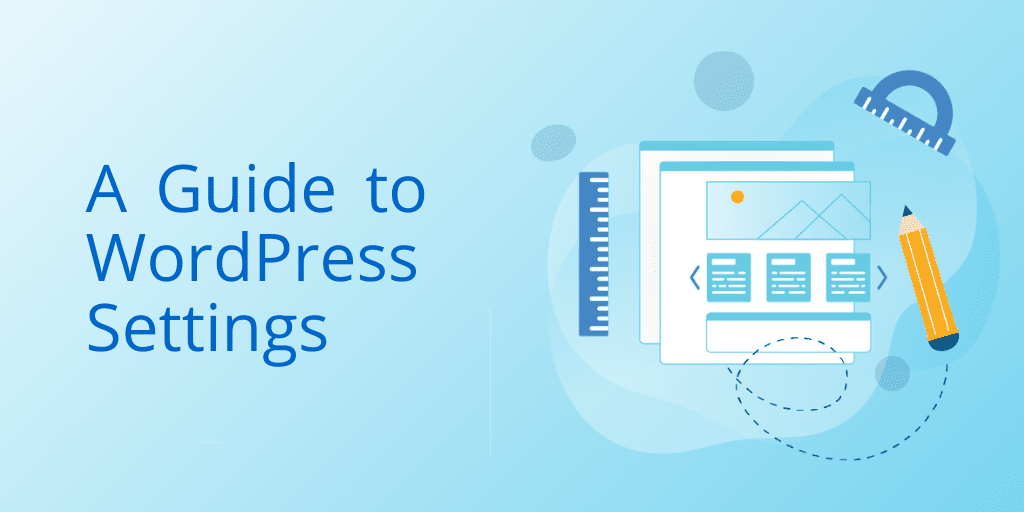
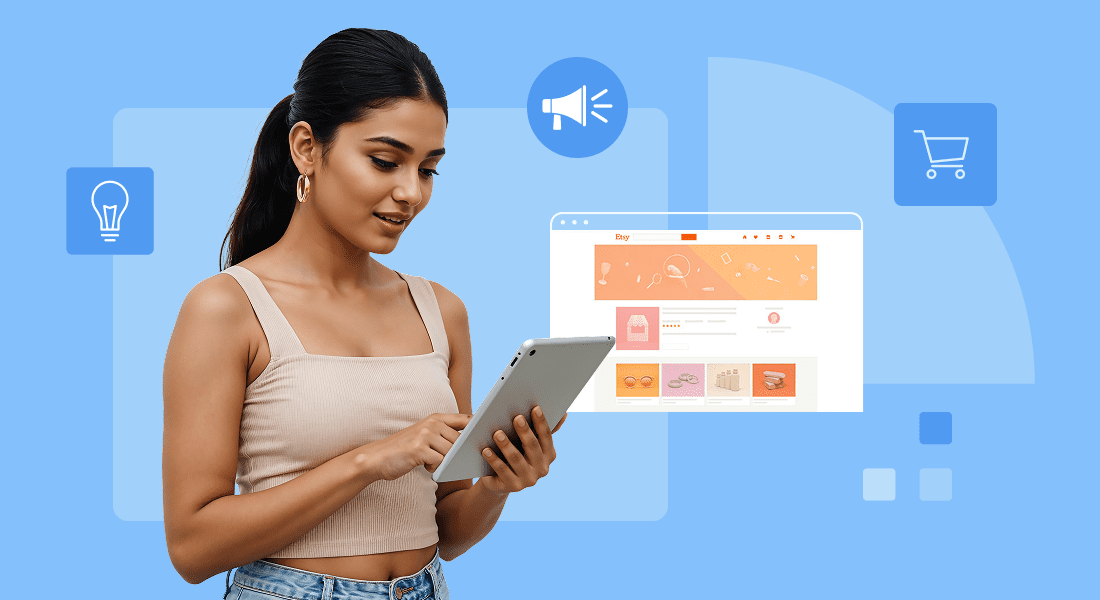
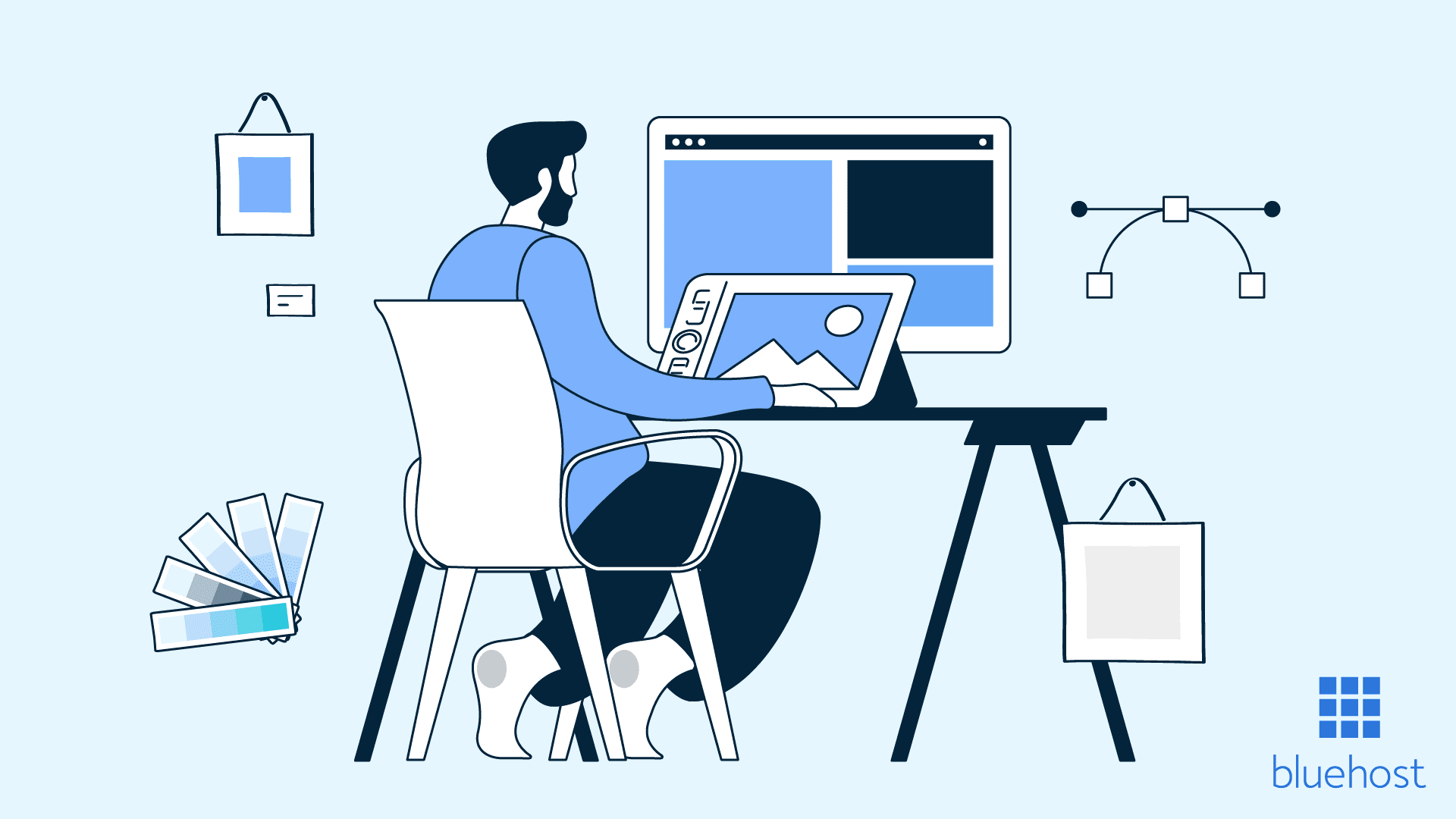
Escriba un comentario